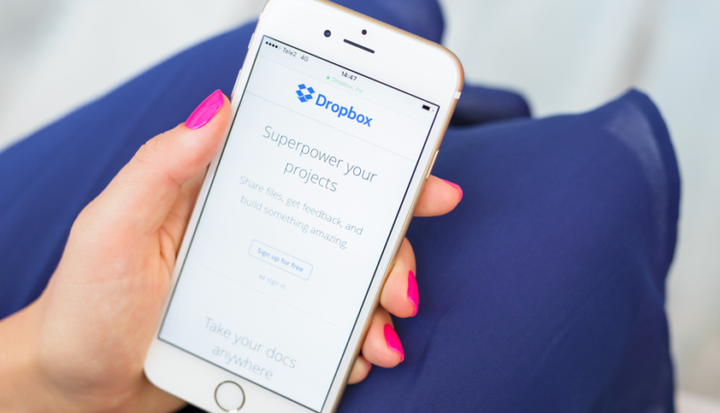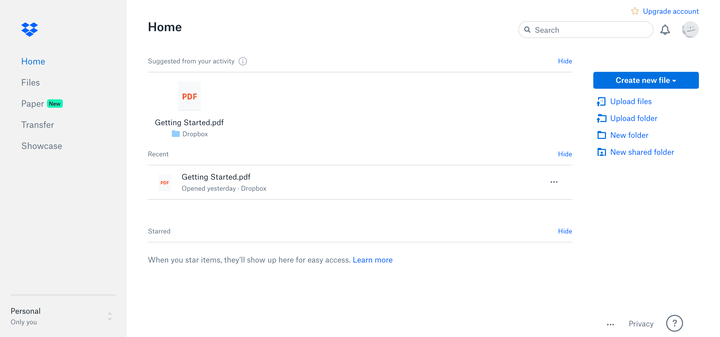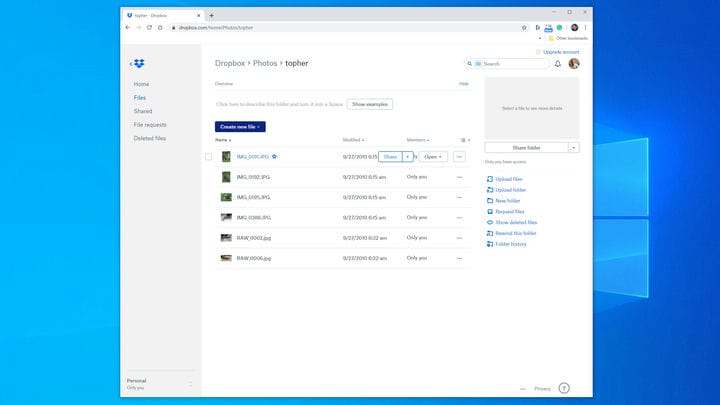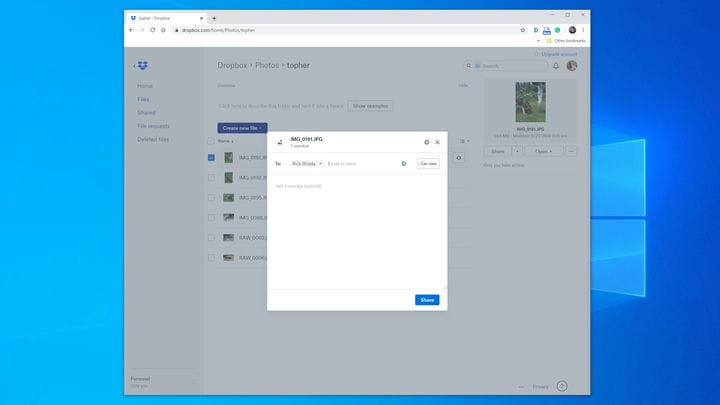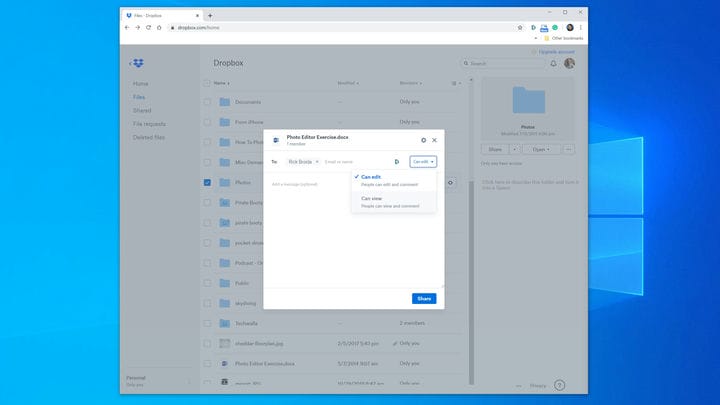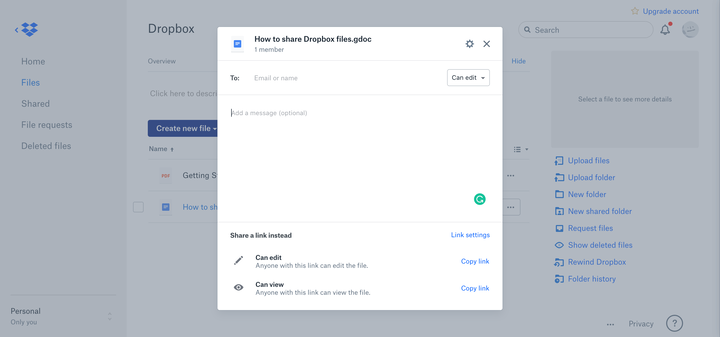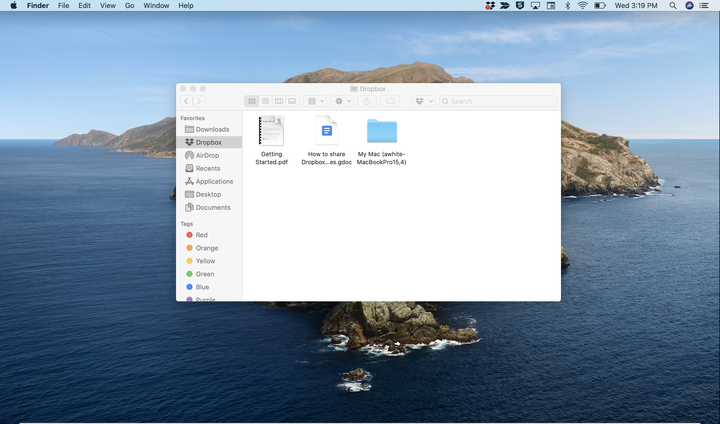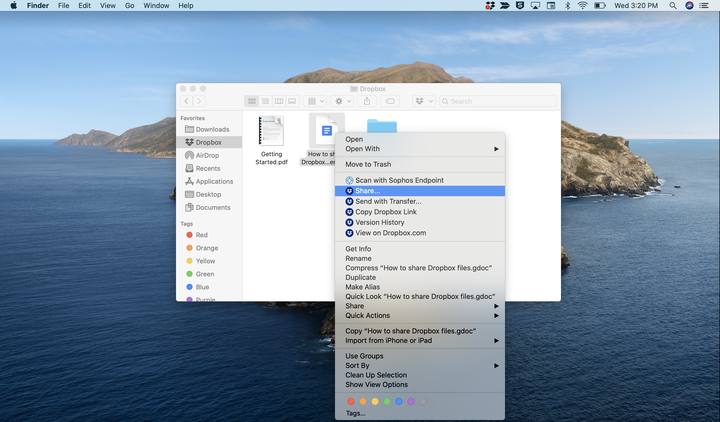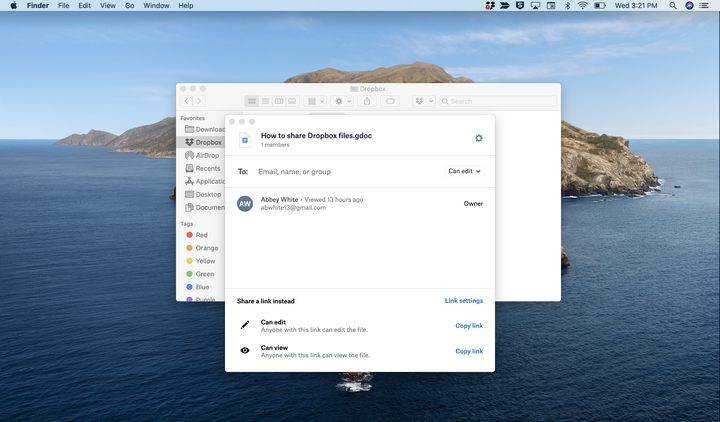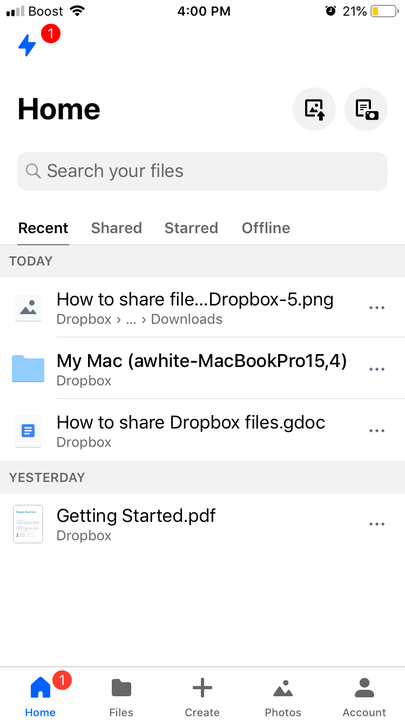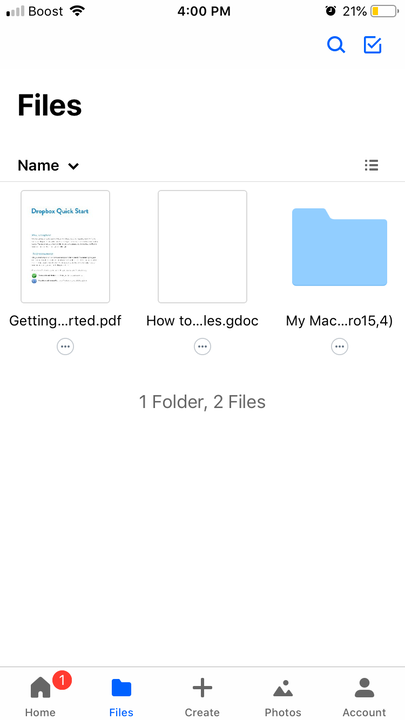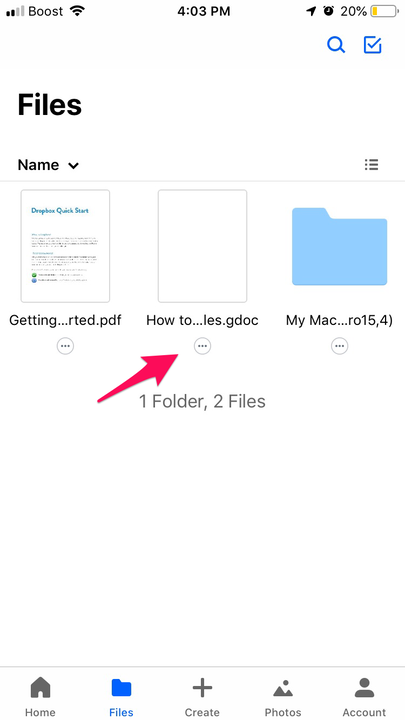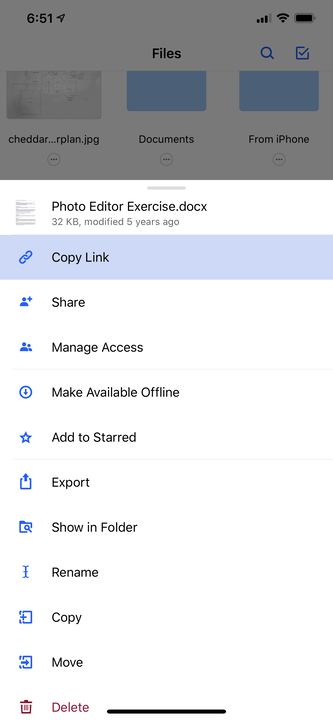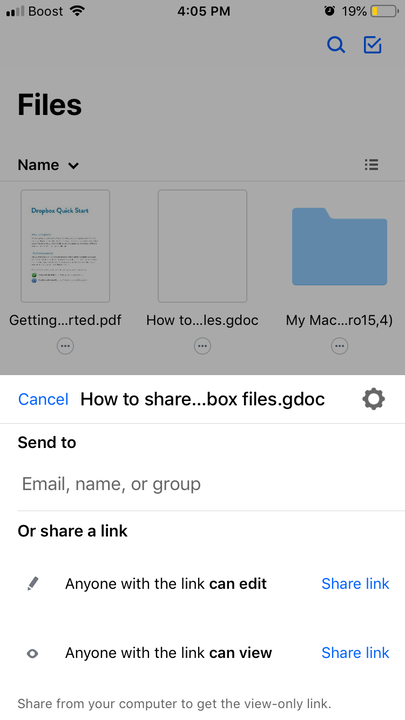Kuidas Dropboxis faile jagada kolmel erineval viisil
- Saate jagada Dropboxi salvestatud faile sõprade, pereliikmete ja töökaaslastega brauseris, arvuti töölaual või mobiilirakenduses.
- Dropboxi faili jagamiseks liigutage kursorit selle kohal ja klõpsake selle ilmumisel nuppu "Jaga".
- Saate faili Dropboxis jagada, sisestades adressaadi e-posti aadressi või luues jagamislingi.
Kuna Dropbox suudab hoida failide komplekti kõigis teie seadmetes sünkroonis, on see mugav viis säilitada juurdepääs oma olulistele andmetele olenemata asukohast. Kuid sama oluline on see, et Dropbox võimaldab teil faile teiste inimestega jagada. Lihtsalt saatke link – pole vaja saata suuri ja tülikaid meilimanuseid.
Teatud tüüpi failide saatmisel pakub Dropbox seadeid, mida saate oma vajaduste järgi kohandada. Vaikimisi saab faili jagamisel seda redigeerida, kuid saate valida, kas lubate adressaatidel faili redigeerida või ainult lugeda. tAinult vaatamiseks määratud faili saab endiselt alla laadida ja redigeerida, kuid adressaadid ei saa teie Dropboxi kausta salvestatud dokumendi versioonis muudatusi teha.
Dropboxi faili jagamine, olenemata sellest, kas teete seda brauserist, arvutist või mobiilirakendusest, on üsna sarnane protsess. Kuid need, kes jagavad oma arvutitest, peavad teadma, kuidas leida oma Dropboxi kaust.
Siin on, kuidas jagada Dropboxi faili.
Tutvuge selles artiklis mainitud toodetega:
Kuidas veebibrauserist Dropboxis faile jagada
1. Avage veebibrauseris Dropbox ja logige sisse.
2. Failide ja kaustade loendi kuvamiseks klõpsake akna vasakus servas asuval navigeerimispaanil "Failid".
Lingi leiate Dropboxi armatuurlaua vasakpoolsest servast.
3. Otsige üles fail, mida soovite jagada, ja hoidke hiirt selle kohal, enne kui klõpsate nupu ilmumisel „Jaga".
Nupp Jaga kuvatakse, kui hõljutate hiirekursorit faili kohal.
4. Faili jagamiseks kindlate inimestega lisage nende e-posti aadressid reale „Adressaat:”, enne kui klõpsate nupul „Jaga”.
Link saadetakse neile adressaatidele automaatselt.
5. Faili jagamislubade muutmiseks lülitage enne lingi loomist valikud „Saab muuta” ja „Saab vaadata” vahel.
Kui määrate loaks „Saab vaadata”, ei saa adressaadid faili versiooni Dropboxis muuta.
6. Lingi käsitsi jagamiseks klõpsake nuppude „Saab muuta” või „Saab vaadata” kõrval olevat linki Kopeeri.
Saate valida oma jagamisõigused kopeeritava lingi põhjal.
7. Ilmub hüpikaken, mis teavitab teid jagamislingi kopeerimisest. Kleepige see mis tahes platvormile, mille kaudu kavatsete seda jagada.
Kuidas jagada faile Dropboxis arvuti kaustast Dropbox
1. Avage arvutis kaust Dropbox.
2. Valige fail, mida soovite jagada.
Dropboxi kaust kuvatakse sõltuvalt kasutatavast süsteemist erinevas kohas.
3. Paremklõpsake sellel ja valige „Jaga…”
Paremklõps Dropboxi failil avab valikute loendi, sealhulgas võimaluse vaadata faili saidil Dropbox.com ja vaadata selle versiooniajalugu.
4. Kui jagatav fail on dokument, valige, kas anda luba faili redigeerimiseks või ainult vaatamiseks.
5. Sisestage iga inimese e-posti aadress, kellega soovite faili jagada, ja klõpsake "Jaga".
Samuti võite lingi ise saatmiseks klõpsata "Loo link" ja "Kopeeri link".
Kuidas jagada faile Dropboxis mobiilirakenduse abil
1. Avage rakendus Dropbox.
See on teie Dropboxi rakenduse avakuva.
2 Puudutage ekraani allosas valikut Failid.
Sellel lehel saate vaadata oma täielikku Dropboxi failide ja kaustade loendit.
3 Otsige üles fail, mida soovite jagada, ja puudutage faili all olevat kolme punkti.
Iga Dropboxi kaustas oleva faili all on see nupp.
4 Valige hüpikmenüüst "Jaga".
Dropboxi rakenduses saate valida faile ja jagada neid teiste inimestega.
5 Lisage e-posti aadressid väljale "Saada" ja puudutage "Jaga" või puudutage "Jaga linki", et anda inimestele luba jagatud faili redigeerida või vaadata.
Dropboxi rakendus loob jagamislingid, et igaüks, kellel on see, saaks vaadata teie saadetud dokumenti.